Aktualisiert April 2024: Erhalten Sie keine Fehlermeldungen mehr und verlangsamen Sie Ihr System mit unserem Optimierungstool. Hol es dir jetzt unter diesen Link
- Laden Sie das Reparaturtool hier.
- Lassen Sie Ihren Computer scannen.
- Das Tool wird dann deinen Computer reparieren.
Beim Daten-Roaming wird Ihr Telefon mit einem Netzwerk verbunden, das nicht Ihrem Mobilfunkbetreiber gehört, damit Sie weiterhin Anrufe empfangen und Daten verwenden können.
Und während dies kein Problem ist, wenn Sie innerhalb Ihres eigenen Landes reisen, kann es abhängig von Ihrem Plan im Ausland passieren.
Um zu vermeiden, zu sein exorbitant aufgeladen Von Ihrem Mobilfunkbetreiber sollten Sie das Datenroaming im Ausland deaktivieren.
Für iPhone-Benutzer kann dies in vier einfachen Schritten erfolgen. So funktioniert das.
So aktivieren oder deaktivieren Sie das Datenroaming auf Ihrem iPhone
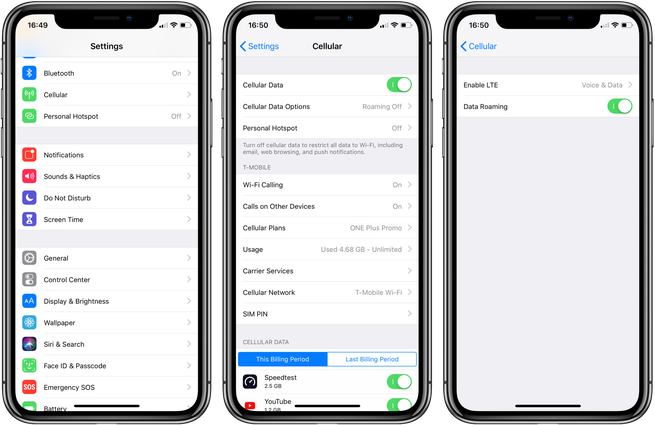
- Tippen Sie auf dem Startbildschirm Ihres iPhones auf "Einstellungen" und auf dem Bildschirm "Einstellungen" auf "Allgemein".
- Wählen Sie "Netzwerk", um die Roaming-Einstellungen zu laden.
- Tippen Sie auf die Schaltfläche „Datenroaming“, um das Datenroaming auf Reisen zu deaktivieren und Gebühren für Dienste wie Surfen im Internet und Bildnachrichten zu vermeiden.
- Tippen Sie auf die Schaltfläche „Voice Roaming“, um das Voice Roaming zu deaktivieren. Deaktivieren Sie das Sprachroaming.
- Berühren Sie die Home-Taste, um auf den Home-Bildschirm zuzugreifen.
Aktualisierung vom April 2024:
Sie können jetzt PC-Probleme verhindern, indem Sie dieses Tool verwenden, z. B. um Sie vor Dateiverlust und Malware zu schützen. Darüber hinaus ist es eine großartige Möglichkeit, Ihren Computer für maximale Leistung zu optimieren. Das Programm behebt mit Leichtigkeit häufig auftretende Fehler, die auf Windows-Systemen auftreten können – ohne stundenlange Fehlerbehebung, wenn Sie die perfekte Lösung zur Hand haben:
- Schritt 1: Laden Sie das PC Repair & Optimizer Tool herunter (Windows 10, 8, 7, XP, Vista - Microsoft Gold-zertifiziert).
- Schritt 2: Klicken Sie auf “Scan starten”, Um Windows-Registrierungsprobleme zu finden, die PC-Probleme verursachen könnten.
- Schritt 3: Klicken Sie auf “Repariere alles”Um alle Probleme zu beheben.
Wenn das Datenroaming deaktiviert ist, können Sie Anwendungen wie WhatsApp, Google Hangouts und Skype über eine Wi-Fi-Verbindung verwenden, um mit Familie und Freunden in Kontakt zu bleiben.
Bitte beachten Sie, dass das Deaktivieren des Datenroamings das Roaming auf Ihrem Telefon nicht deaktiviert. Dies bedeutet, dass Sie im Ausland weiterhin Anrufe und Textnachrichten empfangen können, aber kein Datenroaming verwenden können. Wenn Sie das Roaming vollständig deaktivieren möchten, müssen Sie Ihren Netzbetreiber dazu auffordern.
Das Deaktivieren des Datenroamings kann auch nützlich sein, wenn Sie sich in der Nähe einer Grenze befinden. Es ist möglich, dass ein Telefonturm in einem fremden Land ein stärkeres Signal hat als der nächstgelegene in Ihrem Land. Dies kann dazu führen, dass Sie Datenroaming-Gebühren zahlen, auch wenn Sie das Land noch nie verlassen haben. Das Deaktivieren des Datenroamings verhindert diese Möglichkeit, da Ihr Telefon angewiesen wurde, keine fremden Datennetze zu verwenden.
https://www.verizon.com/support/knowledge-base-206810/
Expertentipp: Dieses Reparaturtool scannt die Repositorys und ersetzt beschädigte oder fehlende Dateien, wenn keine dieser Methoden funktioniert hat. Es funktioniert in den meisten Fällen gut, wenn das Problem auf eine Systembeschädigung zurückzuführen ist. Dieses Tool optimiert auch Ihr System, um die Leistung zu maximieren. Es kann per heruntergeladen werden Mit einem Klick hier

CCNA, Webentwickler, PC-Problembehandlung
Ich bin ein Computerenthusiast und ein praktizierender IT-Fachmann. Ich habe jahrelange Erfahrung in der Computerprogrammierung, Fehlerbehebung und Reparatur von Hardware. Ich spezialisiere mich auf Webentwicklung und Datenbankdesign. Ich habe auch eine CCNA-Zertifizierung für Netzwerkdesign und Fehlerbehebung.

